この記事を読むのに必要な時間は約 17 分です。

ペンタブレットは自分の目的に合ったものを選ぼう!
「デジタルでイラストを描く」というのは今や一般的になっていますが、私が1台目のペンタブレットを買ったのは、かれこれもう…20年くらい前でしょうか。
当時はそんなにペンタブレットの選択肢はなかったと思いますが、今はメーカーも製品種類も豊富に出ているようですね。
初めてペンタブを選ぶなら「どれがいいの~?!」と悩んでしまうことでしょう。
20年前に購入したペンタブレットはまだ現役ですが、現在のWindows10のパソコンには合わなくなりました。
そこで新たなペンタブを購入!
新たなペンタブを使うようになってから、それまで気づかなかったこと、感じたことがありました。
そんな経験を踏まえ、初めてペンタブレットを選ぶときのポイントをまとめました。
デジタルイラストを描く手段、実はいろいろあるんです
ペンタブレットという選択の前に、そもそもデジタルイラストを描きたい!と言ったときには、どんな手段があるのでしょう。
デジタルイラストを描くには、主に3つのタイプがあります。
次の図を見てみましょう。
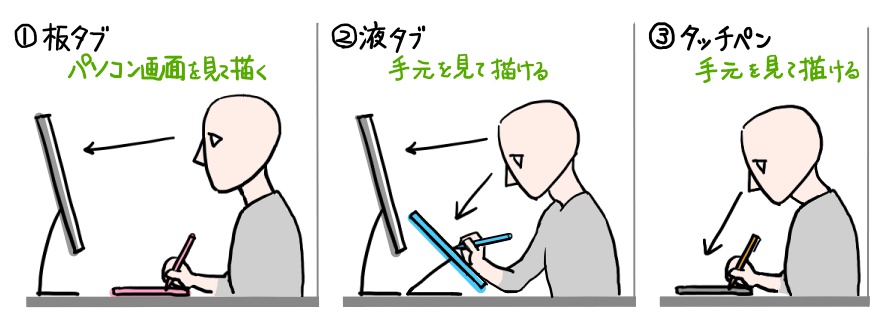
・ペンタブレット (板タブ)
・液晶ペンタブレット (液タブ)
・スタイラスペン(タッチペン)
上記のうち、主流なのは板タブと液タブ。
趣味のイラスト描きさんからプロのイラストレーターまで、幅広く活用されています。
そして残るタッチペンも近年は利用者が増え、お仕事で使われている方もいらっしゃるようです。
タッチペンは、タブレット端末やスマホなどのタッチパネル画面に対して使うペン。
手書きメモからイラストを描くまで、様々な用途で使われるようになりました。
使用感は好みにもよるので、一概にどれがいいとは言えないのですが、初心者さんには比較的価格が優しい、板タブがおすすめです。
初心者さんが板タブを選んだほうがいい5つの理由
ペンタブレットは、板タブから液タブ(液晶ディスプレイ+ペンタブ)に発展。
現在ではペンタブ+液晶デイスプレイ+パソコンOS搭載という製品も出ています。
ではなぜ今、あえて板タブが良いのか?
板タブの良い点をまとめてみました。
1.「描く」機能・性能面では、どれもさほど変わらない。
2.薄くて軽いので、狭いデスク周りの設置もスッキリ。
持ち出し時にもノートパソコンと薄い板タブでかさばらない。
3.ワイヤレス機能がある。
4.お手頃価格のものから選べる。
5.シンプルなので、故障時の対応や買い換えも楽で低コスト。
5について補足しておきます。
電子機器って、機能が増えれば増えるほど、故障する可能性は高くなります。
そして機能が一体化したモデルの機器は、1つの機能がダメになると全てが使えなくなるというデメリットがあります。
液タブは、タブレット機能だけでなく液晶ディスプレイの寿命もある。
OS搭載のタブレットは、液晶ディスプレイ+パソコン機能の故障などでもペンタブは使えなくなる。
これに対し、シンプルな板タブは、タブレット機能しか持たないので故障の切り分けも早く、買い換えの場合でも低コスト。
※故障するかどうかは使用方法や使用頻度、環境にもよるので、故障しやすいとかいう話ではなく、あくまでも可能性の話です。
もちろん、次の考え方をするならば、故障についてはあまり考えなくてもいいでしょう。
・液タブやOS搭載タブなど、製品そのものに惹かれる
・機器は3~5年くらい使えれば充分
・予算に余裕がある
板タブの場合は、機能・性能も良いのにシンプルで価格も優しい。
これからデジタルイラストを始める初心者さんには、なおさらおすすめです。
おすすめのペンタブレット
おすすめのワコム製ペンタブレットを、目的順に機能を抜粋してまとめました。(2018.4月現在)
〈ペンタブレットを選ぶ目的〉
1. 本格的にイラスト制作をしたい
2. イラストや漫画制作をすぐに始めたい
3. 手軽にイラストを描きたい
それでは順に、おすすめのペンタブレットを見ていきましょう!
※リンクをクリックするとワコムの製品ページに飛びます。また、機能の説明については「3.2 ペンの性能」で記述します。
本格的にイラスト制作をしたい
製品名: Wacom Intuos Pro シリーズ
Mサイズ:Wacom Intuos Pro medium PTH-660/K0
Lサイズ:Wacom Intuos Pro Large PTH-860/K0
アマチュアからプロまで、本気でイラストを制作したい場合には1番のおすすめ!
筆圧感知機能・傾き検出機能ともに、イラストを描く上での最高性能をもつ製品。
筆圧レベル:8,192レベル
傾き検出レベル:Mサイズ ±64レベル,Lサイズ ±60レベル
サイズはMとL。
ワイヤレス機能標準装備。
イラストや漫画制作をすぐ始めたい
製品名: Wacom Intuos シリーズ
Sサイズ: Wacom Intuos Small ベーシック CTL-4100/K0 ※ワイヤレス機能なし
Sサイズ: Wacom Intuos Small ワイヤレス CTL-4100WL
Mサイズ: Wacom Intuos Medium ワイヤレス CTL-6100WL
アマチュアからプロまで、イラスト制作のための高い機能を持っている。
サイズはSとMがあり、傾き検出機能はないものの、筆圧感知機能(筆圧レベル:最高4,096レベル)も高水準。
ワイヤレス機能は、SサイズMサイズともに標準装備だが、「Sサイズベーシック」はワイヤレス機能なし。
購入特典として、①スケッチ②写真加工③イラスト&マンガのソフトウェアが付いている。
「Sサイズベーシック」は①・②から1つ選び、「Sサイズワイヤレス」は①②③から2つ、「Mサイズワイヤレス」は3つのソフトをダウンロードして使える。
※イラスト&マンガのソフトウェアは「CLIP STUDIO PAINT PRO(2年ライセンス)」が付いているが、「Sサイズベーシック」には付かないので注意!
また、「Sサイズワイヤレス」と「Mサイズワイヤレス」は共に3色あり、ブラック、ピスタチオグリーン、ベビーピンクと選べる。
手軽にイラストを描きたい
製品名: One by Wacom medium
Mサイズのみ: One by Wacom medium CTL-672/K0-C
機能を最小限に備えた、手軽に使えるペンタブレット。
傾き検出機能はないが、筆圧感知機能(筆圧レベル:最高2,048レベル)は充分に使える性能を備えている。
消しゴムボタンとワイヤレス機能もなく、シンプルで手軽に使える初心者向けタイプ。
Mサイズなのにお得な価格となっている。
さて、ここまで目的別に紹介してみましたが、気になるものは見つかりましたか?
デジタルを始めてみたいけど、自分に使えるかなぁ~?という初心者さんは、まずは板タブの中でも価格の手頃なものから始めるとよいでしょう。
私はデジタルを使いこなすぞ!と熱い想いをお持ちなら、板タブの中でもプロ志向のものがよいですね。
なんでワコム製が良いの?
私は今回、板タブを購入しようと思ったとき、ワコム以外のメーカーについてほとんど知りませんでした。
というのも、うちの初代ペンタブはワコム製。
(当時はワコムしかないのでは?という感覚。)
現在は当然ながら、ワコムより安い他メーカーのタブレットの存在が気になりました。
そして製品性能や口コミ、評価などを調べていくうちに、やはり「ペンタブはワコム」というところに落ち着きました。
それもそのはず。
ペンタブレットの世界シェア9割はワコムなのですから。
性能面において、ワコム製ペンタブレットの筆圧レベルは2,048~8,192レベルという最高峰。
傾き検出機能は対応できるメーカー自体が少ないようです。
ということで、ペンタブレットを選ぶならワコム!
という前提で話を進めていきます。
少なからず私も、20年前に購入した板タブが未だに現役なので、ワコムさんのペンタブには信頼があります。
ペンの機能
ペンの機能として代表的なのが、筆圧感知機能。
そして、傾き検出機能です。
筆圧レベルと傾き検出レベルとは、これらの性能を数値で示したものです。
[筆圧感知機能]
筆圧感知機能というのはその名の通り、筆圧を感じて線の太さに反映する機能です。
下図は、同じペイントソフトで同じ太さのペン設定で、筆圧を変えながら「あ」を書いてみたもの。
設定は変えず同じなのに、筆圧だけでいろいろな「あ」が書けました。
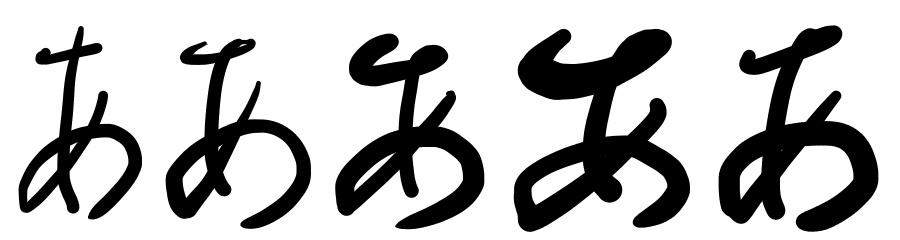
イラストを描く際に、一定の線の太さでよければこの機能は不要なので、お絵かきに特化した製品を選ぶ必要はありません。
逆に、線に強弱を付ける描き方をしたい場合には、この筆圧感知機能は必須です。
ワコムのペンタブレットでは、ペンの「筆圧レベル」として、2,048レベル・4,096レベル・8,192レベルのものがあります。
数字が大きくなるにつれ、筆圧レベルは高度になります。
上図の「あ」を描いたペンは2,048レベル(2台目に購入した板タブ)のもので、たいがいはこのくらいあれば十分だと思います。
[傾き検出機能]
ペンの傾きを検知する機能。
ペンの傾きから、線の太さや濃度などのペンタッチに反映されるもの。
この機能を活かすには、ペイントソフトも傾き検出機能に対応したものが必要です。
(筆圧感知機能のように見本を作ろうと思いましたが…
1台目板タブのペンが行方不明(T_T)なので、見つけたら作ります。
ちなみに、最近購入した2台目の板タブにこの機能はないのです。)
ペンタブレットのサイズの選び方
ペンタブレットのサイズは、パソコンモニターの大きさにに合わせて選ぶとよいです。
・15インチ以下 Smallサイズ
・25~24インチ Mediumサイズ
・24インチ以上 Largeサイズ
サイズは上記の基準で選ぶといいと思いますが、ディスプレイサイズに近い方が違和感は少ないと感じます。
板タブ1台目を購入して使い始めたとき、違和感を覚えたことはありませんでした。
1台目の板タブはA4サイズ(Lサイズ)で、パソコンディスプレイのサイズは15~17インチと19インチに繋ぎましたが、違和感はなし。
しかし、今回購入した2台目のペンタブはB5サイズ(Mサイズ)で、パソコンディスプレイのサイズは23.8インチ。
1台目と比べてディスプレイとペンタブのサイズ差が大きいためか、けっこうな違和感を覚えます。
板タブを使い始めるときによく言われる、「慣れるまで違和感がある」「使いづらい」という言葉が、現在ようやく私には理解できたのでした。
板タブサイズの変更も、S→Mサイズへ移行した場合には楽に感じるようですが、私は逆にL→Mサイズにしてしまったので、余計に違和感大です(笑)
ということで、ディスプレイと板タブのサイズ差はとても大事です。
私の2台目ペンタブ『One by Wacom medium』を使った感想
私は2台目として、「3」の「One by Wacom medium」を選びました。
選んだ理由としては、Mサイズなのに、「2」の「Wacom Intuos」のSサイズよりも安かったためです。
Mサイズにこだわった理由は、Sサイズは小さいし、つらいよね?と思ったから。
実際に使ってみての感想ですが、使い始めの頃気になったのは、やはり描画時に違和感があること。
私は元々Lサイズを使っていたので、大きさによる違和感は仕方が無いのですが、どうもポインタがずれているようで気になりました。
そしてしばらく使ってみた現在は、大きさによる違和感はまだ多少あれど、線がずれる気がするという違和感は薄れて気にならなくなっています。
ずいぶん慣れてきたのでしょう。
実際、イラストを仕事としているプロでも、「3」の「One by Wacom mediumで自分は十分足りている」とネットで書いていらした方も。
本格的なイラストが描きたくて、細かい筆の動きなどを反映させたい場合には、「3」ではなくもちろん「1」の「Wacom Intuos Pro」を選択した方が良いのですが、これはどんなイラストを制作するのかで変わってきます。
高機能の方がよさそうですけど、機能を使わなければ無駄となります。
ご自身がどのようなイラストを好み、今後どのように使っていきたいのかを考えて選ぶといいでしょう。
ちなみに、当サイトの記事の挿絵を描くには「3」の「One by Wacom medium」で十分足りています。
しかしながら、一枚のイラストを描くときにはペン画を描きたいので、物足りず…。
いずれは「1」の「Wacom Intuos Pro」のLサイズが欲しいなぁ~と考えています。
(私の場合は、初めからそうしておけばよかったのか… 笑)
まとめ
デジタルでイラスト制作をしたいときには…
自分のイラストの傾向と、目的に合ったものを探そう!
初心者さんにおすすめは…
・ペンタブレット(板タブ)が比較的安価で高性能なので始めやすい
・世界シェア9割のワコム製の品質が良い
・どの板タブを選ぶかは、自分の目指すイラストに必要な機能・性能があるかどうかで選ぶ
[目的別おすすめ板タブレット]
※リンク先はワコムストアです。
1.本格的にイラスト制作をしたい
Wacom Intuos Pro シリーズ
※傾き検出機能あり
Mサイズ:Wacom Intuos Pro medium PTH-660/K0
Lサイズ:Wacom Intuos Pro Large PTH-860/K0
2.イラストや漫画制作をすぐに始めたい
Wacom Intuos シリーズ
※ソフトウェアDL特典付き
Sサイズ: Wacom Intuos Small ベーシック CTL-4100/K0
※ワイヤレス機能なし
Sサイズ: Wacom Intuos Small ワイヤレス CTL-4100WL
Mサイズ: Wacom Intuos Medium ワイヤレス CTL-6100WL
3.手軽にデジタルイラストを始めたい
One by Wacom medium
※シンプル設計モデル
Mサイズのみ:One by Wacom medium CTL-672/K0-C
ま、私のように価格に負けて購入したものの、やはり物足りずに高機能のものが欲しくなったりする性格の場合は、予算に余裕があればあらかじめ高機能のものを選んでおくという手はありですね。
今は要らない機能だと思っても、今後、趣向が変わることもあるわけですから、高機能のものがあればたいがいまかなえます。
そして、サイズが大きくて高機能の製品が、描きやすくて慣れやすいと言われることがあるのも本当だと思います。
うちの1台目の板タブ(intuos i-900)は、20年前のものにも関わらず、筆圧感知機能(1,024レベル)以外の機能が現在の「Wacom Intuos Pro」とほぼ変わらないという高スペックなのです。
だから初めて使ったときから違和感が無かったのかも…と言われれば、そうかもなんて思います。
目的と懐に合わせてじっくりと考えてみましょうね^^
ではでは、長文におつきあいくださいましてありがとうございます。
ご自身の趣向に合う、よいペンタブレットをお選びくださいね。
はじめてのデジタルイラスト、楽しんでくださいな^^
